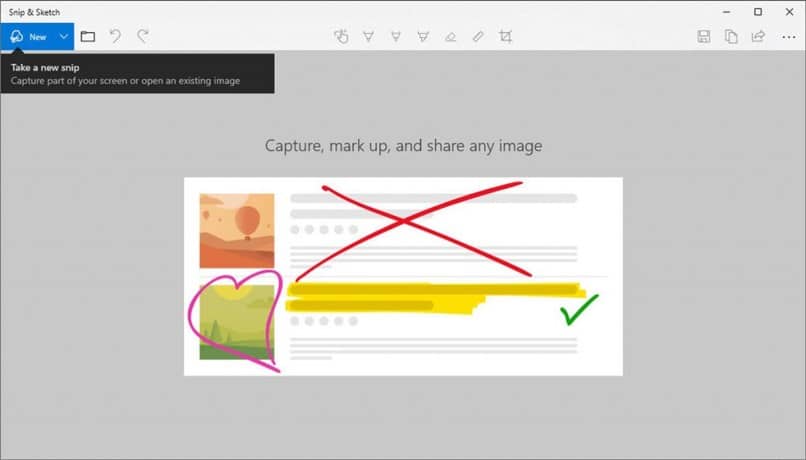
A tecnologia atual nos permite compartilhar muito do que pensamos e vemos, seja por meio das redes sociais mais populares ou de diferentes dispositivos eletrônicos que nos ajudam a capturar todos os tipos de momentos.
Isso fez com que qualquer um com um dispositivo móvel ou um computador pode deixar o mundo saber sobre você e, assim, fazer outras pessoas interagirem com ele.
Por sua vez, isso pode variar de maneiras diferentes e podemos vê-lo em vídeos do YouTube, streams ou todos os tipos de conteúdo multimídia que são enviados para a internet diariamente.
No entanto, isso geralmente é um pouco mais fácil em um dispositivo móvel do que em um computador, pois com um celular você pode gravar vídeos no lugar em que você está, ou tire uma foto incrível, e instantaneamente carregue na internet ou na rede social da preferência dessa pessoa.
Mas isso não significa que o computador não tenha seus meios de poder compartilhar o que está sendo visto naquele momento, como acontece com as imagens que a princípio só poderiam ser feitas confortavelmente em um celular.
Sempre foi possível fazer capturas de tela em um computador, usando o botão “Captura de tela“, O que faz com que uma captura de tela da sua tela seja copiada para a área de transferência, mas só em algumas versões anteriores do Windows é que essas capturas podem ser facilmente editadas.
Por muito tempo as pessoas usaram o Paint ou algum outro programa para poder editá-los, mas no Windows Vista você pode usar outras ferramentas, como as ferramentas para recorte de tela o que há em Windows 10, sobre o qual falaremos com você a seguir para que saiba como usá-los.
Recorte de tela no Windows 10
Quando falamos sobre Recorte de tela, Não estamos nos referindo a uma ferramenta específica, mas a uma série de ferramentas que podem ser usadas a partir de Windows 10 para fazer uma captura de tela e possivelmente editá-los dependendo das necessidades do usuário.
Tornam-se bastante úteis para muitas pessoas que têm necessidade de compartilhar o que está sendo visto naquele momento ou de salvar um determinado momento.
Mas, cada um desses Ferramentas Funciona de forma diferente dependendo do que o usuário precisa naquele momento em termos de captura de tela, já que uma captura de tela nem sempre terá uma aparência esteticamente agradável em uma rede social se for carregada na íntegra.
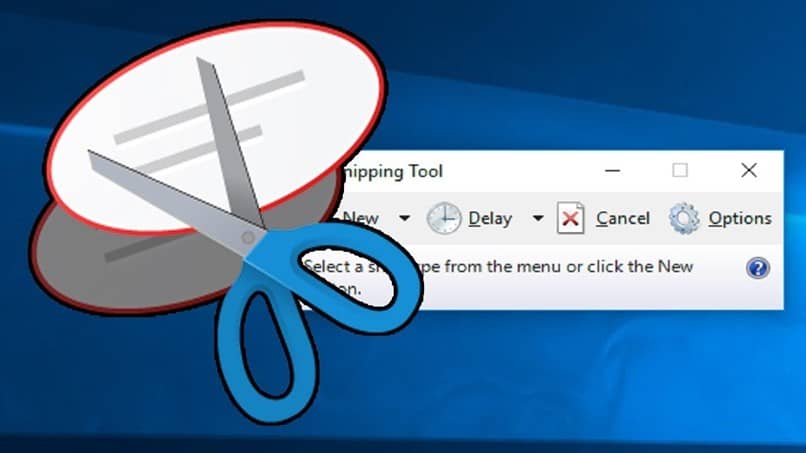
Ferramentas de captura de tela no Windows 10
Se você quiser fazer uma captura de tela no Windows 10, o sistema operacional possui várias ferramentas fáceis de usar e fáceis de usar que você pode usar para isso.
Lembre-se de que todos eles podem ser acessados por meio do menu Iniciar, mas você também pode pesquisá-los na barra de pesquisa do Windows 10 sem problemas.
E, se por acaso você perder alguma das ferramentas, pode ir à loja de aplicativos do Windows ou pesquisar na internet e baixá-las gratuitamente.
Agora, podemos começar falando sobre o Recorte e esboço, uma ferramenta de fácil acesso que, quando usada, fará aparecer um menu na parte superior com as diferentes ferramentas necessárias para fazer uma captura de tela e escrever nela se for necessário.
No entanto, esta ferramenta não tem a função de realizar capturas de tela inteiraComo é que Ferramenta de recorte, que é outra ferramenta fácil de encontrar, mas você deve usá-la manualmente, usando o menu para fazer um tipo específico de captura e salvá-la depois de feita.
Você também pode usar outras opções, como o Windows + Print Screen para salvar uma captura de tela na pasta de capturas de tela. Ou use a chave Windows + shift + S quem vai realizar a ação e Recorte de tela e, assim, capturar uma tela por meio de Recorte & Retrato falado.